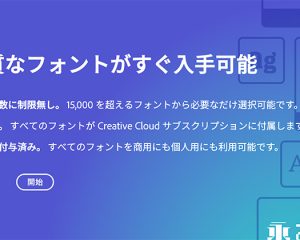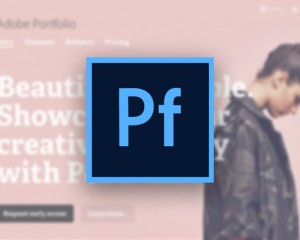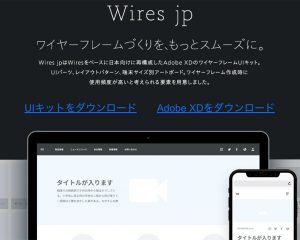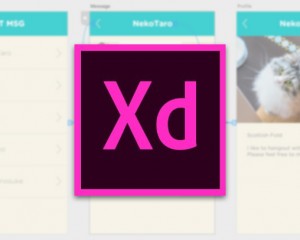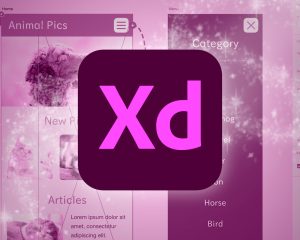Adobe Auditionを使ってSkypeの音声と自分の声を別々に録音する方法

以前告知しましたが、ポッドキャストにて、企業インタビューなんぞ始めました!遠方の方にお話を聞くことが多いので、インタビューにはSkypeを用いているのですが、編集の際Skypeで話しているゲストの声と、自分の声を別のトラックに録音した方が俄然効率がいいです。という事で今回はAdobe Auditionを使った録音方法を紹介。あまり需要はないかと思いますが、自分用の備忘録として記事にしてみます。
![]()
↑私が10年以上利用している会計ソフト!
用意するもの
設定方法は順を追って後述します。
録音手順
1. マイクの設定

マイクはBlueのYetiを使っています。オーディオ機器はよくわからないので、まわりの人からのお薦めを即決+即買い。USBにつなぐだけで、すぐ録音開始できていい感じです。

いろんなモードが選べるみたいですが、ポッドキャスト用のCARDIOIDモードにするとよさそう。
もちろん別のマイクでもOKです!お気に入りのマイクを使ってくださいね ;)
2. Soundflower
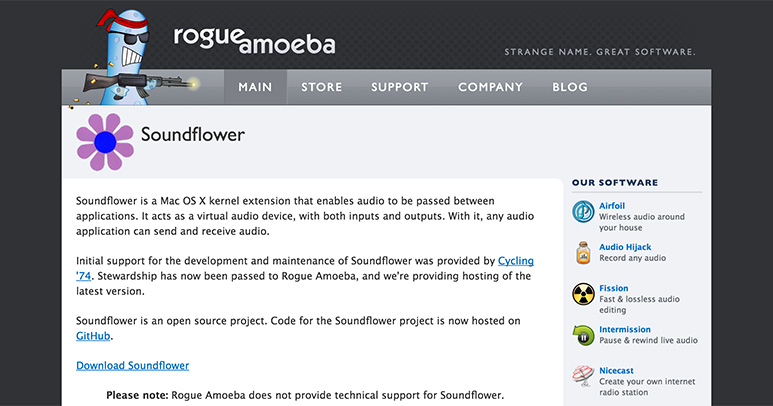
SoundflowerはMac用の仮想サウンドデバイスです。Skypeの音質を保ったまま録音するにはこのアプリが必要。インストールするとメニューバーにアイコンが表示されます。ここは特に設定は必要ありません。インストールできていればOK。
3. LineIn
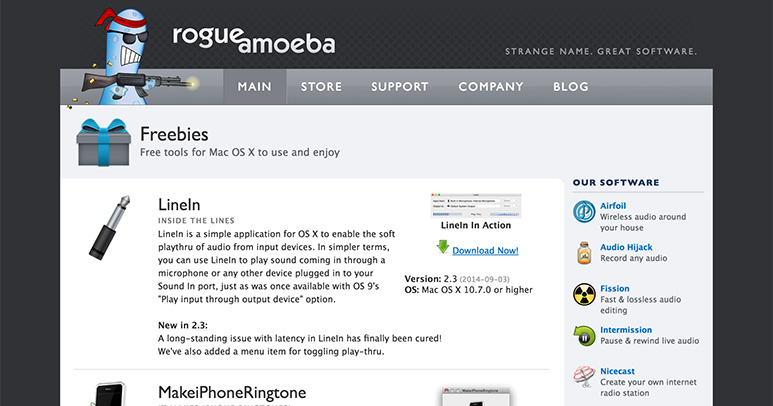
LineInは上記Soundflowerとセットで利用されることの多いアプリ。ライン入力を、指定したライン出力で流すために使います。
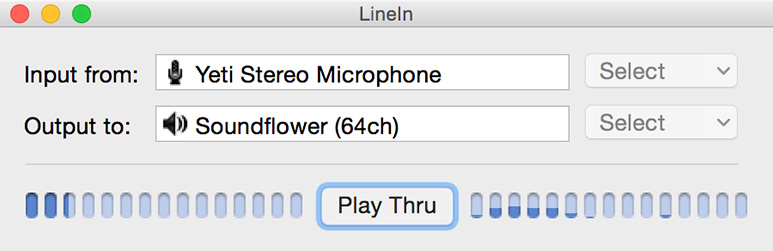
LineInを起動すると小窓が表示されるので、以下のように設定します:
- Input from: Yeti Stereo Microphone
- Output to: Soundflower (64ch)
「Play thru」ボタンをクリックすると、音声を認識してくれているのがわかります。
4. Adobe Audition
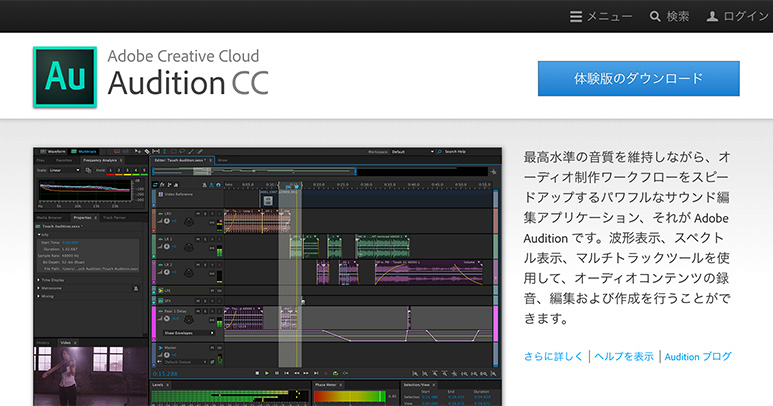
音声の録音や編集は、Adobeクリエイティブクラウドにも含まれているAdobe Auditionを利用しています。クリエイティブクラウドはAdobeの様々なクリエイター向けツールが使えるサービスで、月額4,980円〜利用できます。Audition単体プランだと月額2,180円から。このAuditionをインストールしておきましょう。
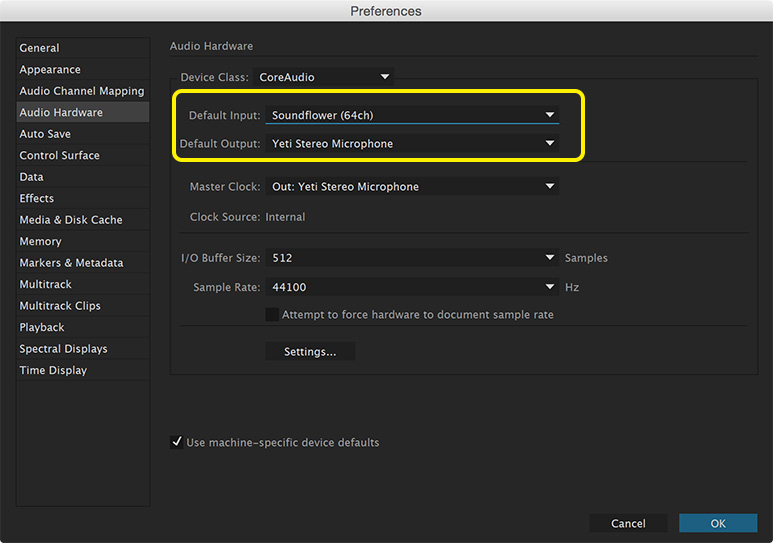
まずは 環境設定 > オーディオハードウェア の設定。
- デフォルト入力: Soundflower (64ch)
- デフォルト出力: Yeti Stereo Microphone
音声はマイクを通じて流れるので、マイクにイヤホンを差しておくことを忘れずに。
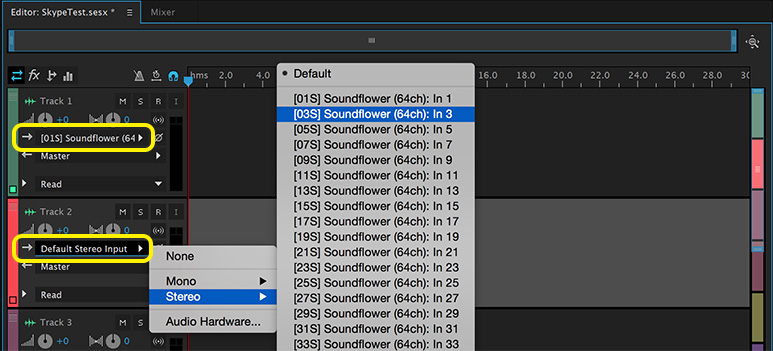
続いて ファイル>新規>マルチトラックセッション で新規ファイルを作成します。トラック1の右矢印の部分で「[01S] Soundflower (64ch): In 1」を、トラック2には「[03S] Soundflower (64ch): In 3」を選択します。これでトラック1にSkypeの音声を、トラック2に自分の声を録音できるようになります。
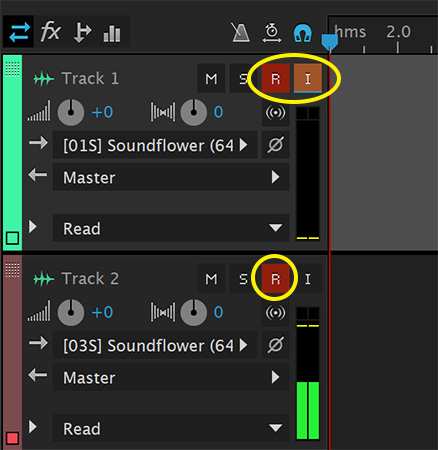
さらに両方のトラックを録音対象にするため、「R」をクリックして赤にしておきます。すると緑のゲージが上下し、自分のマイクの音声を認識できていることがわかると思います。Skype音声であるトラック1には「I(入力をモニター)」をクリックしてオレンジにしておきます。こうすることでSkypeの音声を聞き取れるようになります。
5. Skype
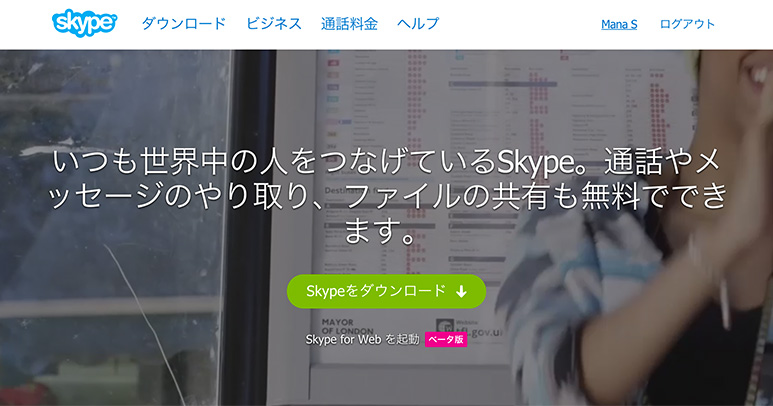
Skypeは言わずと知れた通話やチャットをするためのアプリ。最後にこのSkypeの設定をすれば準備完了です。
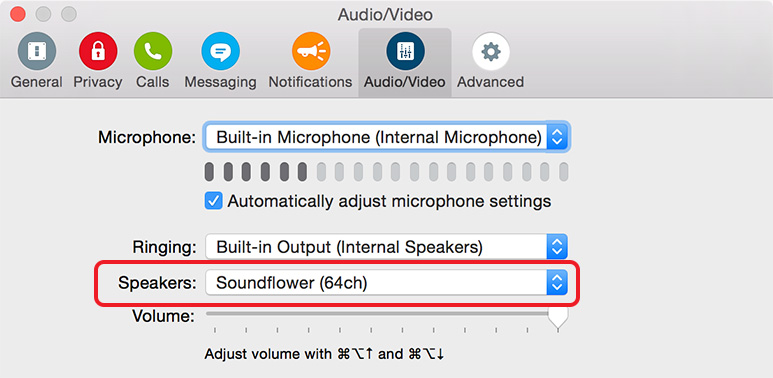
設定はとっても簡単。環境設定から「オーディオ設定」で、スピーカーの欄を「Soundflower (64ch)」にすればOK。
録音しよう
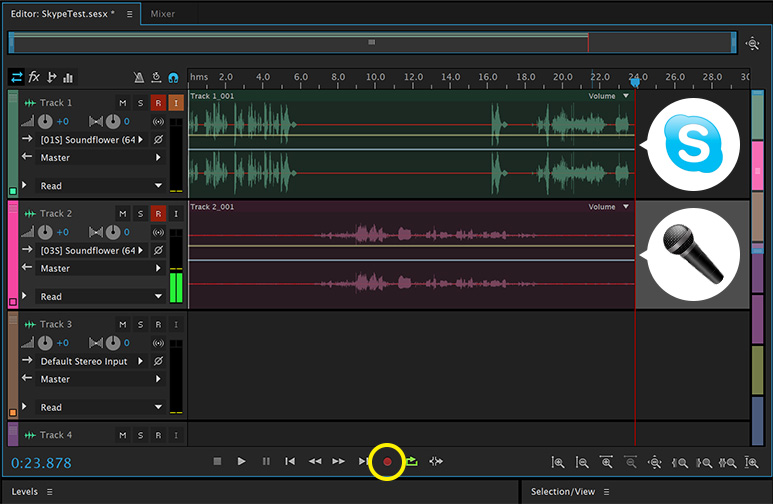
それではテストしてみましょう!Auditionの録音ボタンを押して、Skypeテストコール(ID: echo123)に発信!するとSkypeの音声がトラック1に、自分の声がトラック2に録音されていきます!やったね!
録音環境
雑音が入らない場所で録音するのが鉄則!防音完備のスタジオが借りれれば、それが一番だと思います。お家で収録する場合は、一番静かな場所を探すしかなさそう。私の場合はこちらで…↓
雑音を遮断するため、実家の押し入れでPodcastの収録…。暑い…。 @ImMasanori さん、ありがとうございました! pic.twitter.com/5xVA034KVS
— Mana (@chibimana) July 15, 2015
それでもノイズが入っちゃう…。なんかいい方法ないですかね。やっぱりスタジオ借りなきゃだめですかね。
着信音などを鳴らさないように
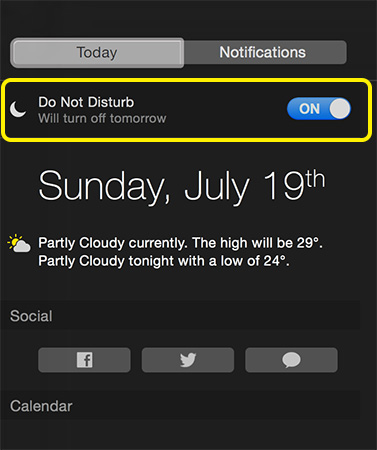
iPhoneなどをマナーモードにして別の場所に置いておくのはもちろん、パソコンに届くメールの通知音なども鳴らないように設定しましょう。Macbookの場合は、トラックパッドの右端から2本指で左へスワイプすると通知センターパネルが表示されます。さらにそのパネルを下にスワイプすると「おやすみモード」メニューが表示されるので、有効化しておきましょう。
そんなこんなで、なんとか録音できました!私、Manaがお送りするポッドキャスト、ぜひよろしくお願いします!同じ内容のものをYoutubeでも配信しているので、使いやすい方で聞いてみてください!
参考サイト:How to record a Skype interview on separate tracks using Adobe Audition – YouTube